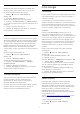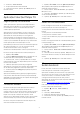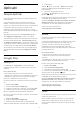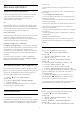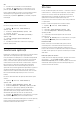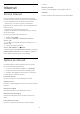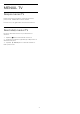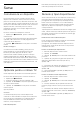User manual
8.4
Blocarea aplicaţiilor
Despre blocările aplicaţiilor
Puteţi bloca aplicaţiile care nu sunt potrivite pentru
copii. Puteţi bloca aplicaţii din categoria 18+ din
Colecţia Philips TV sau puteţi seta un profil
restricţionat în meniul Acasă.
18+
Blocarea aplicaţiilor 18+ va solicita un cod PIN atunci
când încercaţi să porniţi o aplicaţie din categoria 18+.
Această blocare este valabilă numai pentru aplicaţiile
din categoria 18+ din Colecţia Philips TV.
Profil restricţionat
Puteţi seta un profil restricţionat pentru meniul Acasă
unde sunt valabile numai aplicaţiile pe care le
permiteţi. Trebuie să introduceţi un cod PIN pentru a
configura şi activa profilul restricţionat.
Magazinul Google Play - maturitate
În Magazinul Google Play™, puteţi ascunde aplicaţii în
funcţie de vârsta utilizatorilor/cumpărătorilor. Trebuie
să introduceţi un cod PIN pentru a selecta sau
modifica un nivel de maturitate. Nivelul de maturitate
va determina aplicaţiile care sunt disponibile pentru
instalare.
Pentru mai multe informaţii, în meniul Asistenţă,
selectaţi Cuvinte cheie şi căutaţi Magazin Google
Play pentru mai multe informaţii.
Blocarea aplicaţiilor din categoria 18+
Puteţi bloca aplicaţiile din categoria 18+ din Colecţia
Philips TV. Această setare controlează setarea 18+ din
setările de confidenţialitate ale Colecţiei Philips TV.
Pentru a bloca aplicaţiile din categoria 18+…
1 - Apăsaţi , selectaţi Toate setările şi
apăsaţi OK.
2 - Selectaţi Blocaj copii şi Blocare aplicaţie.
3 - Selectaţi Pornit.
4 - Apăsaţi (stânga) de mai multe ori, dacă este
necesar, pentru a închide meniul.
Profil restricţionat
Despre profilul restricţionat
Puteţi restricţiona utilizarea anumitor aplicaţii
comutând televizorul pe un profil restricţionat. Meniul
Acasă va afişa numai aplicaţiile pe care le-aţi permis.
Aveţi nevoie de un cod PIN pentru a ieşi din profilul
restricţionat.
Cu televizorul comutat pe un profil restricţionat, nu
puteţi…
• Găsi sau deschide aplicaţii care sunt marcate drept
Nepermise
• Accesa Magazinul Google Play™
• Face cumpărături prin Filme şi TV Google Play sau
Google Play Games
• Utiliza aplicaţii ale unor terţe părţi care nu folosesc
conectarea la Google
Cu televizorul comutat la un profil restricţionat puteţi…
• Viziona conţinut deja închiriat sau cumpărat din
Filme şi TV Google Play
• Juca jocuri deja cumpărate şi instalate de la Google
Play Games
• Accesa următoarele setări: reţeaua Wi-Fi, vorbire şi
accesibilitate
• Adăuga accesorii Bluetooth
Contul Google de pe televizor va rămâne conectat.
Folosirea unui profil restricţionat nu schimbă contul
Google.
Configurare
Pentru a configura profilul restricţionat…
1 - Apăsaţi , selectaţi Toate setările şi
apăsaţi OK.
2 - Selectaţi Setări Android şi apăsaţi OK.
3 - Apăsaţi (jos) şi
selectaţi Personal > Securitate şi restricţii şi
apăsaţi OK.
4 - Selectaţi Profil restricţionat şi apăsaţi OK.
5 - Selectaţi Setări şi apăsaţi OK.
6 - Introduceţi un cod PIN cu telecomanda.
7 - Selectaţi Aplicaţii permise şi apăsaţi pe OK.
8 - În lista de aplicaţii disponibile, selectaţi o aplicaţie
şi apăsaţi OK pentru a permite sau a nu permite
această aplicaţie.
9 - Apăsaţi BACK pentru a vă întoarce cu un
pas sau apăsaţi EXIT pentru a închide meniul.
Acum puteţi intra în profilul restricţionat.
Cu codul PIN, puteţi schimba oricând codul PIN sau
edita lista de aplicaţii permise sau nepermise.
Acesare
Pentru a accesa (comuta la) profilul restricţionat…
1 - Apăsaţi , selectaţi Toate setările şi
apăsaţi OK.
2 - Selectaţi Setări Android şi apăsaţi OK.
3 - Apăsaţi (jos) şi
selectaţi Personal > Securitate şi restricţii şi
apăsaţi OK.
4 - Selectaţi Accesare profil restricţionat şi apăsaţi
46